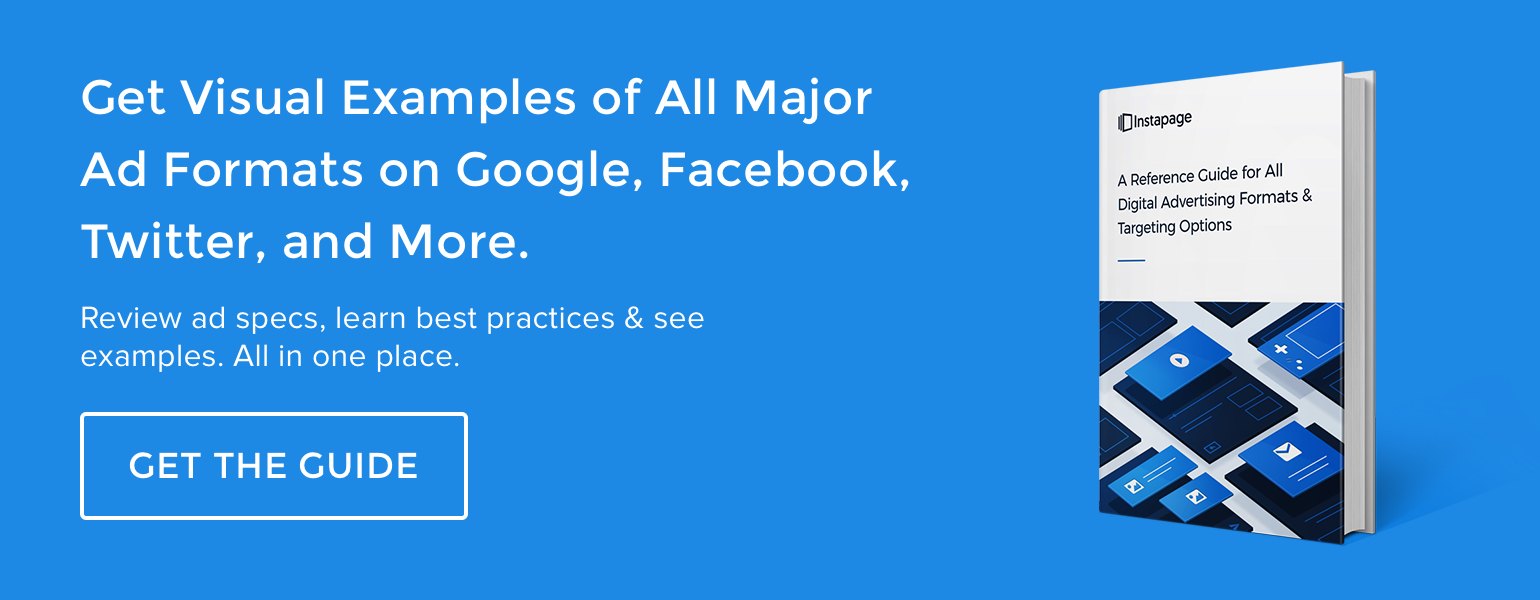كل ما يجب أن تعرفه لإتقان المحتوى المدعوم من LinkedIn
نشرت: 2018-06-07عندما تنتهي من إنشاء محتوى ذي قيمة ، فأنت بحاجة إلى قنوات توزيع لتوسيع نطاق وصوله. LinkedIn هو ، ولا يزال ، منصة متنامية للمحتوى عالي الجودة لأن الأعضاء. وهي تتكون إلى حد كبير من المتخصصين والمسوقين الشبكيين. مع وجود أكثر من 467 مليون عضو يقومون بإنشاء أكثر من 9 مليارات ظهور للمحتوى في موجز LinkedIn كل أسبوع ، من الآمن القول أن المحتوى يساعدهم على العودة للحصول على المزيد.
لمساعدة المسوقين الرقميين على تحديد الجمهور الأكثر صلة والتواصل معه ، أنشأ LinkedIn عددًا من خيارات الإعلان للمسوقين للاستفادة منها. الأكثر شيوعًا بين هؤلاء هو المحتوى المدعوم من LinkedIn.
ما هو محتوى LinkedIn المدعوم؟
يسمح لك المحتوى المدعوم بنشر إعلانات أصلية في ملف الأخبار على LinkedIn عبر كل من سطح المكتب والجوال ، مما يساعدك على زيادة الوعي وبناء العلاقات وجذب العملاء المحتملين:
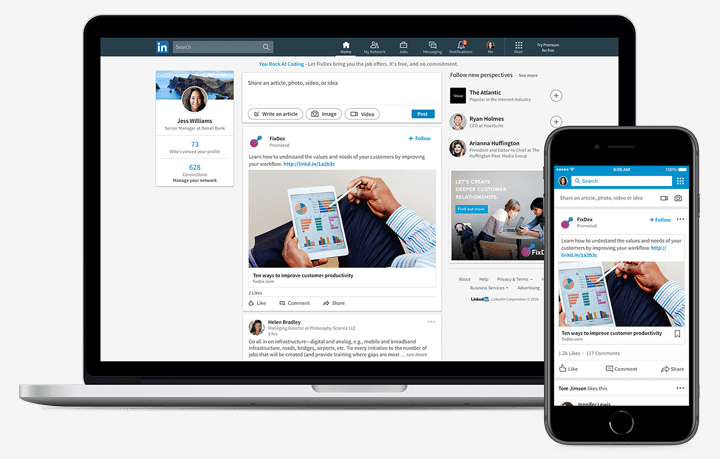
إحدى الطرق التي يمكن من خلالها إنشاء محتوى مدعوم من LinkedIn هي تحديثات صفحة الشركة الموجودة مسبقًا. بينما تسمح لك هذه التحديثات بالوصول إلى متابعيك فقط ، يسمح لك المحتوى المدعوم بتوزيعها على مستخدمي LinkedIn المستهدفين خارج زوارك ومتابعيك.
خيار آخر هو المحتوى المدعوم المباشر ، وهو تحديث مدعوم لا يظهر في صفحة الشركة الخاصة بك ، لأنه تم إنشاؤه مباشرة في مدير الحملة. الغرض من ذلك هو تخصيص إعلاناتك واختبارها أ / ب وتحسينها لتحسين أدائها دون ازدحام صفحتك.
بغض النظر عن الطريقة ، فإن ما يجعل منشورات LinkedIn الدعائية قيمة حقًا هو أنها تفاعلية ، تمامًا مثل منشورات موجز الأخبار التقليدية. المعنى ، الإعجابات ، التعليقات ، والمشاركات كلها متاحة للمساعدة في زيادة انتشار الإعلان والتفاعل معه.
أمثلة على المحتوى المدعوم من LinkedIn
يمكن أن يظهر المحتوى المدعوم على LinkedIn في مواقع متعددة ، بما في ذلك موجز الأخبار و InMail وصفحة الإشعارات وصفحة الاتصالات. تتوفر أيضًا مجموعة متنوعة من أشكال الإعلانات ، بما في ذلك النص والصورة والرابط والفيديو.
على سبيل المثال ، يستهدف إعلان LinkedIn هذا الذي يرعاه موقع InMail الجماهير من خلال مركز رسائل المنصة:
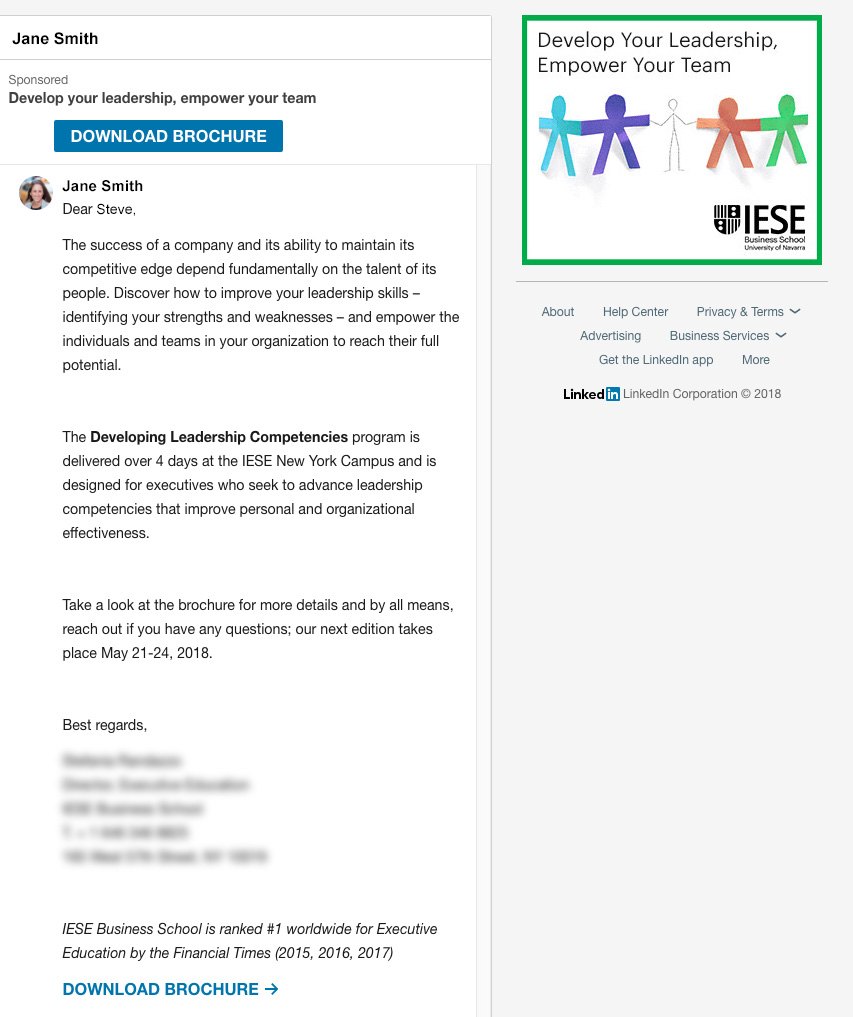
يوفر إعلان InMail العديد من الفرص المحتملة للنقر للوصول إلى المحتوى - زر CTA في الجزء العلوي من البريد الإلكتروني ، والرابط التشعبي في الجزء السفلي ، والإعلان المعروض في الهامش الأيمن - وكلها من المحتمل أن تولد تحويلات أكثر من وجود واحد فقط عنصر قابل للنقر.
يساعد الحد الأخضر حول الهامش الأيمن على ظهوره خارج الصفحة. كما أن الصورة الملونة تجعلها ملفتة للانتباه. ومع ذلك ، فإن هذا الجزء من الحملة الإعلانية لا يخبر العملاء المحتملين بما سيحصلون عليه من خلال النقر عليه مثل الجزأين الآخرين.
يقوم "تنزيل الكتيب" في كلا موقعي الرسالة بإخبار المستلمين بما سيحصلون عليه بعد النقر. ومع ذلك ، فإن اختبار نسخة أكثر تخصيصًا ، مثل "تنزيل الكتيب الخاص بي " ، قد يجعل كل CTA أكثر إقناعًا.
في مثال منفصل ، تم عرض هذا المحتوى المدعوم أدناه في الهامش الأيمن لصفحة الاتصال. هنا ، تملأ الفراغ بثلاثة إعلانات مختلفة:
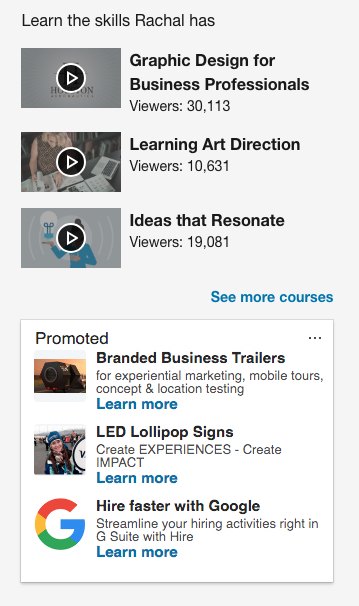
نظرًا لأن أول صورتين للإعلان صغيرتان ، فمن الصعب الحصول على أي معلومات قيمة منها. ومع ذلك ، فإن إعلان Google الذي يحمل الشعار واسم العلامة التجارية في العنوان يمكن تحديده بشكل أكبر فيما يتعلق بمن هو الإعلان والعرض الذي يتم الترويج له.
في صفحة الإشعارات ، يُدرج إعلان LinkedIn هذا صورة ملفي الشخصي تلقائيًا في الإعلان:
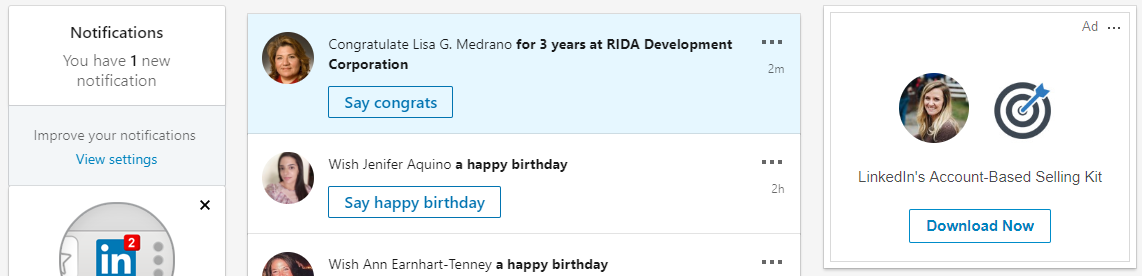
مع القليل جدًا من النص على الإطلاق ، لن يتمكن المستخدمون على الأرجح من استنتاج الكثير من الإعلان. على الرغم من ذكر مجموعة أدوات البيع القائمة على الحساب ، فقد لا يفهم المستخدم ما يعنيه ذلك أو لماذا يجب عليه تنزيله.
مواصفات المحتوى المدعوم من LinkedIn
فيما يلي المواصفات الإعلانية لكل من محتوى صفحة الشركة المدعومة والمحتوى المدعوم المباشر ، مقسم إلى فئتين رئيسيتين ، مشاركة الرابط والوسائط الغنية المضمنة.
مشاركة الرابط
- سيتم حذف عنوان URL تلقائيًا في العنوان والصورة
- يمكنك تحميل الصور يدويا
- يمكن إضافة نص تمهيدي
- يمكنك تحرير النص يدويًا
صورة
- حجم الصورة المصغرة: نسبة 1.91: 1 (1200 × 627 بكسل)
- يجب ألا يقل عرض الصورة عن 400 بكسل (إذا كانت أقل من 400 بكسل ، فلن يتم عرضها بتنسيق الصورة الأكبر)
- الحد الأقصى لوزن التحميل اليدوي للصور: 5 ميجا بايت
- عدد البكسل الموصى به (بكسل لكل بوصة): 72
- الأنواع المدعومة للتحميل اليدوي للصور: JPG و GIF و PNG (لا تُقبل ملفات GIF المتحركة)
نص تمهيدي
- بحد أقصى 150 حرفًا لتجنب الاقتطاع (يعتمد الاقتطاع على المساحة المتروكة وليس تحديد الأحرف ، لذلك قد تختلف النتائج حسب الجهاز - قد يتم اقتطاع الهواتف الذكية الأصغر في وقت سابق)
- على سطح المكتب ، يمكن أن يحتوي نص المقدمة على ما يقرب من 600 حرف ، ولكن يتم قطع النص حول 150 حرفًا ويعرض "... اقرأ المزيد" لتوسيع النص
عنوان URL للصفحة المقصودة بعد النقر
- يتم احتساب الأحرف ضمن حدود النص التمهيدي ، لذا يُقترح استخدام 150 حرفًا أو أقل ، بما في ذلك عنوان URL ، في النص التمهيدي
- يجب أن تتضمن كافة عناوين URL البادئة "http: //" "أو https: //"
- يتم اختصار عناوين URL التي يزيد طولها عن 23 حرفًا بواسطة أداة تقصير الروابط على LinkedIn
عنوان الإعلان
- 70 حرفًا كحد أقصى لتجنب الاقتطاع
نص الوصف
- نادرًا ما تعرض أحدث إصدارات LinkedIn نص وصف الارتباط
- سيظهر نص الوصف فقط في:
- يتم مشاركة الرابط مع الصور التي يقل عرضها عن 200 بكسل
- إعلانات على إصدارات معينة من موقع LinkedIn للجوال
- قد يحدث اقتطاع لنص الوصف حوالي 100 حرف ، ولكن قد يختلف هذا بالنسبة للإعلانات التي تظهر على مواقع الجهات الخارجية التي يتم عرضها من خلال شبكة جمهور LinkedIn
مشاركة رابط الفيديو
- يتم دعم عناوين URL لـ YouTube و Vimeo
- لتغيير معاينة الصورة المصغرة ، يجب عليك تغيير الصورة المصغرة الافتراضية مع مزود خدمة الفيديو الخاص بك
- تشغيل مقاطع الفيديو تلقائيًا في الخلاصة
- لا تدعم نماذج جنرال الرصاص الفيديو. لذلك لن يتم تشغيل المحتوى المدعوم الذي يحتوي على روابط فيديو مضمنة من مواقع الجهات الخارجية تلقائيًا أو النقر فوق الصفحة المقصودة للفيديو
وسائط غنية مضمنة
صورة
- حجم الصورة المصغرة: نسبة 1.91: 1 (1200 × 627 بكسل)
- يجب ألا يقل عرض الصورة عن 400 بكسل (إذا كانت أقل من 400 بكسل ، فلن يتم عرضها بتنسيق الصورة الأكبر ، ولكنها ستظهر كصورة مصغرة على الجانب الأيسر من المنشور بدلاً من ذلك)
- أقصى وزن: 100 ميغا بايت
- عدد البكسل الموصى به (بكسل لكل بوصة): 72
نص تمهيدي
- بحد أقصى 150 حرفًا لتجنب الاقتطاع (يعتمد الاقتطاع على المساحة المتروكة وليس تحديد الأحرف ، لذلك قد تختلف النتائج حسب الجهاز)
- يمكن أن تحتوي على 600 حرف تقريبًا ، ولكن يتم اقتطاع النص حوالي 150 حرفًا ويعرض "... اقرأ المزيد" لتوسيع النص
- يمكن إدراج أي لغة مطلوبة قانونًا في النص التمهيدي
عنوان URL للصفحة المقصودة بعد النقر

- قم دائمًا بتضمين UR ، ويتم احتساب أحرف عنوان URL ضمن حدود النص التمهيدي
- يجب أن تتضمن كافة عناوين URL البادئة "http: //" "أو https: //"
- يتم اختصار عناوين URL التي يزيد طولها عن 23 حرفًا بواسطة أداة تقصير الروابط على LinkedIn
ملاحظة: يحتوي دليل مواصفات الإعلان الرقمي Instapage على كل ما تحتاج لمعرفته حول أشكال الإعلانات والاستهداف على كل منصة إعلانية رئيسية - الأبعاد وتنسيقات الملفات والأمثلة والمزيد - كل ذلك في مكان واحد.
النصائح وأفضل الممارسات للمحتوى المدعوم من LinkedIn
1. تعرف على جمهورك المستهدف
ضع في اعتبارك صناعة عملائك المستهدفين وموقعهم وخبرتهم ونقاط الصعوبة وأي شيء آخر يمكن للمحتوى الخاص بك معالجته ، بحيث تكون إعلاناتك ذات صلة وقيمة للمشاهدين. مع خيارات استهداف LinkedIn ، توجد العديد من الاحتمالات:
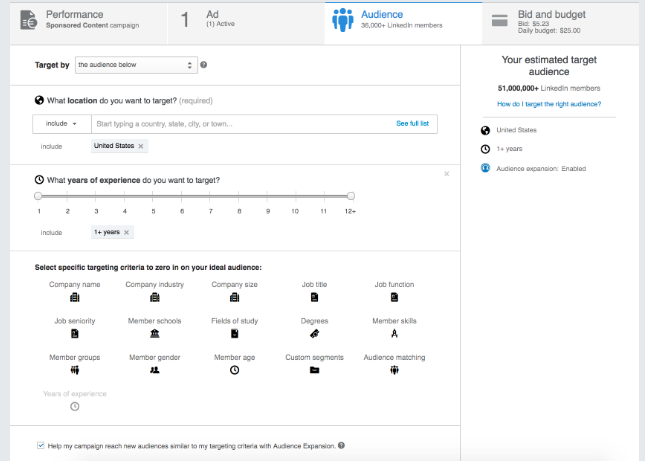
في حين أنه من المغري التركيز على مجموعة فرعية محددة للغاية ، فقد لا يوفر ذلك أفضل النتائج إذا كان هذا الجمهور صغيرًا جدًا. على العكس من ذلك ، قد يفتقر الجمهور الكبير جدًا إلى الملاءمة. توصي LinkedIn بجمهور كبير لا يقل عن 500000 لا يشمل سوى العملاء المحتملين الأكثر قيمة.
ملاحظة: عند تحديد جمهورك المستهدف ، ستعمل أداة الاستهداف في LinkedIn على تقدير الحجم المحتمل للجمهور. لذلك يمكنك الجمع بين معلمات الاستهداف المختلفة حتى تصل إلى تلك النقطة الحلوة الموصى بها.
2. حدد المحتوى الأنسب للترويج
استخدم الأداء العضوي للمحتوى الخاص بك كمؤشر لما سيكون له صدى أفضل لدى جمهورك المدفوع. ابدأ بالمحتوى الذي يتمتع بالفعل بمدى وصول ومشاركة عالية) بين متابعيك العضويين. بعد ذلك ، قم بتضييق نطاق أصول المحتوى وفقًا لأهداف حملتك المحددة ومكان وجود جمهورك في رحلة العميل:
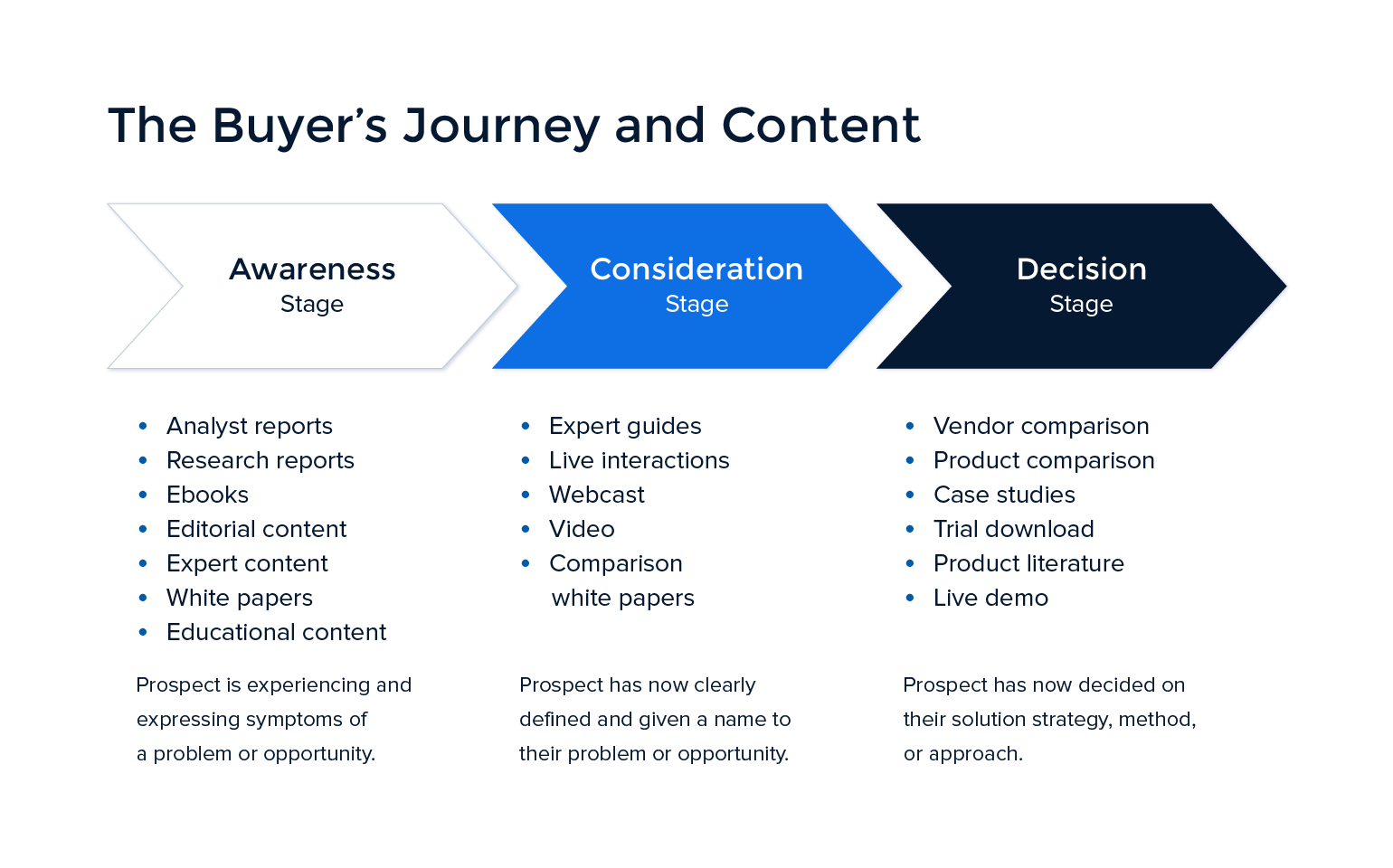
على سبيل المثال ، إذا كنت ترغب في تأسيس قيادة فكرية في مرحلة الوعي ، فعليك الترويج للمحتوى الذي يوضح خبرتك في المجال: التقارير والكتب الإلكترونية والأوراق البيضاء وما إلى ذلك. ولكن إذا كان جمهورك في مرحلة القرار وهدفك هو إنشاء الاشتراكات في الحساب ، والعملاء ، والمبيعات ، وما إلى ذلك ، ثم دراسات الحالة ، والتنزيلات التجريبية ، والعروض التوضيحية هي الأنسب.
3. تحسين المحتوى المدعوم الخاص بك
بمجرد تحديد المحتوى الخاص بك ، حقق أقصى استفادة من إنفاق إعلانك للترويج له باستخدام النصائح التالية من LinkedIn:
- اكتب عنوانًا أقل من 150 حرفًا ، واستخدم نسخة الشخص الأول ، وابدأ بسؤال أو اقتباس لجذب الانتباه بسرعة.
- احتفظ بالنسخة قصيرة وذات صلة وأصلية (أقل من 70 حرفًا) ؛ ضع عرض القيمة الفريد الخاص بك في المقدمة وفي المنتصف ؛ وفكر في تضمين إحصائية أو اقتباس مقنع.
- قم دائمًا بتضمين صورة مقنعة. من الأفضل استخدام صور الوسائط الغنية على الصور المصغرة القياسية لأن المرئيات الأكبر يمكن أن توفر نسبة نقر إلى ظهور أعلى بنسبة تصل إلى 38٪.
- يسمح الفيديو للمحتوى الخاص بك بالظهور بشكل أكبر في ملف إخباري مكتظ (يسمح استخدام الترجمة للمشاهدين بالحصول على معنى المحتوى الخاص بك دون رفع الصوت).
- قدم قيمة (نصيحة ، تعليم ، حقائق مثيرة للاهتمام ، إلخ) تساعد جمهورك على أن يكون أكثر إنتاجية ونجاحًا.
4. وضع استراتيجية فعالة لتقديم العطاءات / الميزانية
مزادات إعلانات LinkedIn هي مزادات السعر الثاني حيث يدفع أعلى مزايد فقط للتغلب على ثاني أعلى عرض ؛ ليس العطاء الكامل. لذلك ، يجب عليك المزايدة عند الحد الأقصى للنطاق المقترح أو أعلى منه للحصول على فرصة أفضل للفوز بمزاد الإعلانات. أيضًا ، للوصول إلى المزيد من جمهورك ، قم بتعيين حدود عالية لميزانيتك اليومية في بداية الحملة ، أو تخلص منها تمامًا.
يدفع المعلنون مقابل المحتوى المدعوم بناءً على عدد الأشخاص الذين يرونه (CPM) ، أو عدد النقرات المتلقاة (CPC). عند الدفع عن طريق تكلفة النقرة ، تكون الأماكن المختلفة داخل الإعلان قابلة للنقر ، ولكن بعضها فقط قابل للفوترة:
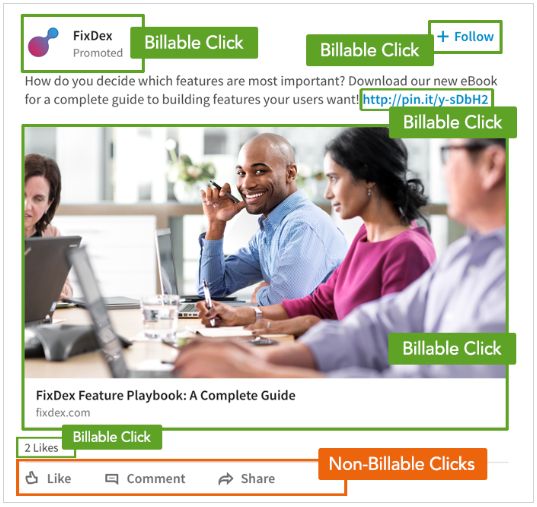
تشمل النقرات القابلة للفوترة ما يلي:
- النقرات التي تؤدي إلى الصفحة المقصودة بعد النقر - الصورة الرئيسية أو رابط الصفحة المقصودة بعد النقر
- النقرات التي تؤدي إلى صفحة الشركة - اسم الشركة ، أو صورة الشعار ، أو التسمية "الدعائية" أو "المروجة"
- الزر "متابعة" ، إذا اخترت إضافته (إذا كنت تدفع بواسطة تكلفة الألف ظهور ، فستدفع مقابل كل 1000 ظهور)
- على الهاتف المحمول ، "عرض المزيد" في نص المقدمة ، لأن هذا يوجه المستخدمين إلى وجهة عنوان URL
- يتم احتساب إبداءات الإعجاب أو التعليقات أو المشاركات أسفل المنشور ، حيث يؤدي ذلك إلى فتح نافذة جديدة تعرض مزيدًا من المعلومات حول من أعجبها أو علق عليها أو شاركها
تشمل النقرات غير القابلة للفوترة ما يلي:
- لايكات المحتوى
- مشاركات المحتوى
- تعليقات
- الإعجابات على التعليق
- الردود على التعليق
- @ الإشارات
- "مشاهدة المزيد" (على سطح المكتب)
- آخر يحفظ
- هاشتاغ
- اتصالات في الشركة
5. اربط إعلاناتك بصفحة مقصودة بعد النقر
تتمثل إحدى أهم نصائح حملة إعلانات LinkedIn الأساسية في ربط منشوراتك الدعائية بصفحة مقصودة مخصصة لما بعد النقر ، كما يفعل Looker:
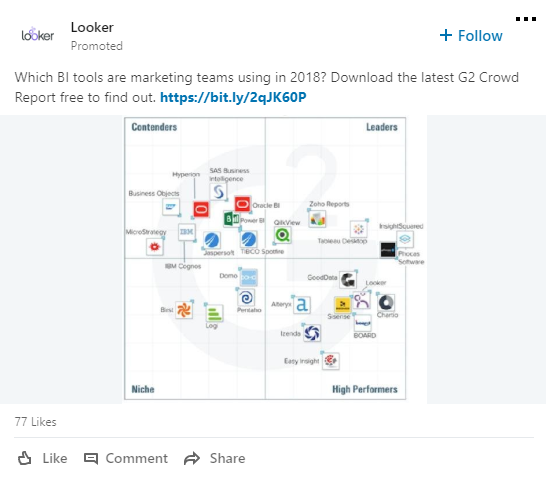
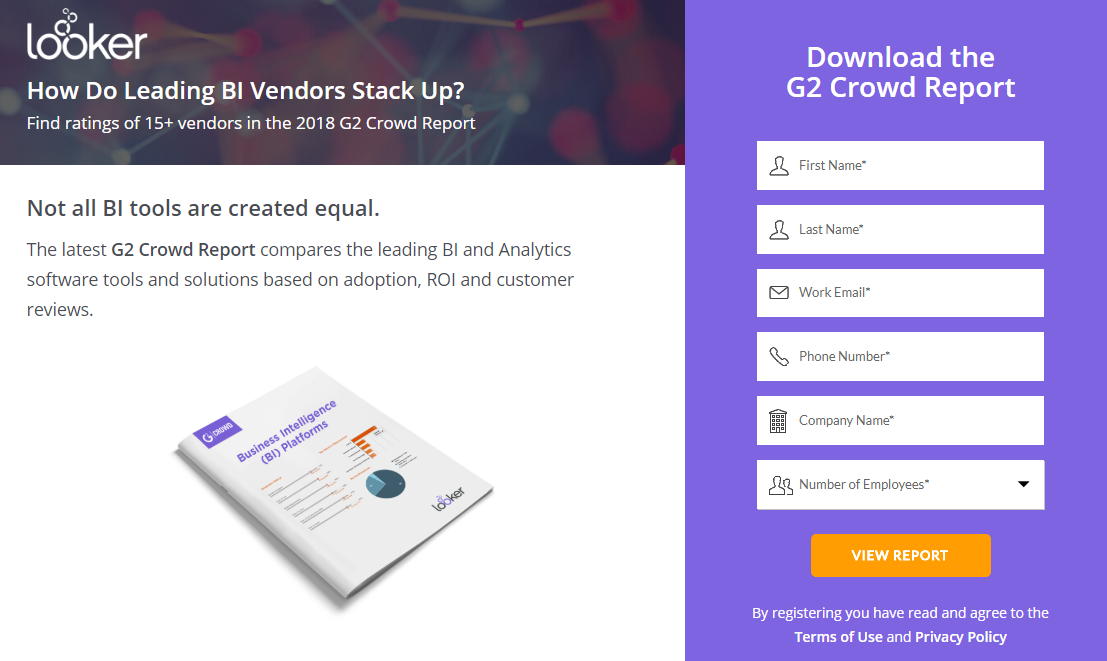
من خلال ربط إعلاناتك بصفحة مقصودة ، يمكن للعملاء المحتملين الحصول بسرعة على المعلومات ذات الصلة. يكملون الإجراء المطلوب من خلال إكمال النموذج والنقر على زر CTA.
6. أ / ب اختبر حملاتك
تسهل أداة Campaign Manager من LinkedIn تشغيل حملات متعددة في وقت واحد أو اختبار أصول تصميمات متعددة لحملة واحدة.
يتيح لك تشغيل عدة حملات في وقت واحد اختبار متغير واحد في كل مرة. أثناء اختبار أصول تصميمات متعددة لحملة واحدة ، يمكنك اختبار عناصر مرئية مختلفة في نفس الوقت دون تغيير رسالتك.
بالنسبة للخيار الثاني ، يقترح LinkedIn اختبار أربعة عناصر مرئية مختلفة على الأقل لتحسين حملتك بشكل أفضل. حدد "تناوب الأشكال بالتساوي" في بداية الحملة. لذلك سيجمع مدير الحملة بيانات الأداء من خلال الترويج لكل منها على قدم المساواة. بمجرد أن يجمع بيانات كافية ، يتحول نظام التشغيل الآلي لـ LinkedIn لعرض الأصول فقط التي تعد أفضل تصميمات أداء لتحسين نتائج حملتك.
دمج إعلانات LinkedIn في حملتك القادمة
يقدم المحتوى المدعوم شكل إعلان أصلي للوصول إلى الجماهير ذات الصلة بخلاف متابعيك فقط. ومع موقع LinkedIn يوفر أكبر شبكة احترافية مليئة بصناع القرار. من مصلحتك أن تدير حملات تستهدفهم. الإعلانات ليست سوى جزء واحد من المعادلة ، على الرغم من ذلك. تعتبر مرحلة ما بعد النقر أكثر أهمية نظرًا لأن هذا هو المكان الذي يحدث فيه التحويل.
لتحسين مرحلة ما بعد النقر لجميع المحتوى المدعوم الخاص بك على LinkedIn ، راجع دليل مواصفات الإعلان الرقمي Instapage للحصول على أحدث مواصفات الإعلان وخيارات الاستهداف. ثم أكمل حملتك الإعلانية بصفحة مقصودة رائعة بعد النقر من الإعلان إلى الصفحة المقصودة بعد النقر باستخدام Instapage - أقوى نظام أساسي لتحسين ما بعد النقر.